13 wskazówek dotyczących korzystania z Live Photos na iPhonie

Zdjęcia na żywo są dostępne na urządzeniach z systemem iOS od kilku lat, umożliwiając uchwycenie określonych chwil w dokładnie 1,5 sekundy ruchu przed zrobieniem zdjęcia lub po nim. Ze zdjęciem na żywo na iPhonie lub iPadzie możesz zrobić wiele rzeczy. Możesz przekonwertować go na zdjęcie, zmienić efekty, edytować tak jak zwykłe zdjęcie i nie tylko. Ten przewodnik zawiera najlepsze wskazówki dotyczące korzystania z Live Photos na iPhonie.
1. Zrób zdjęcie na żywo na iPhonie
Funkcja Live Photo jest domyślnie włączona w aplikacji iPhone Camera. Nie musisz włączać żadnych ustawień.
Wykonaj następujące kroki, aby zrobić zdjęcie na żywo na iPhonie:
- Otwórz aplikację Apple Camera na swoim iPhonie.
- Wybierz kartę „Zdjęcie” u dołu, jeśli nie jest zaznaczona. Upewnij się, że ikona „Live Photo” jest włączona. Po wyłączeniu zobaczysz pasek na ikonie.
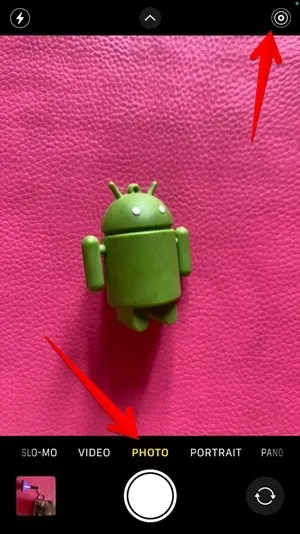
- Po włączeniu tej funkcji dotknij przycisku Migawka, aby zrobić zdjęcie na żywo.

2. Odtwarzaj zdjęcia na żywo na iPhonie
Łatwe odtwarzanie zdjęć na żywo. Otwórz zdjęcie na żywo w aplikacji Zdjęcia Apple, a „Na żywo” pojawi się w lewym górnym rogu zdjęcia. Naciśnij i przytrzymaj zdjęcie na żywo, aby je odtworzyć.
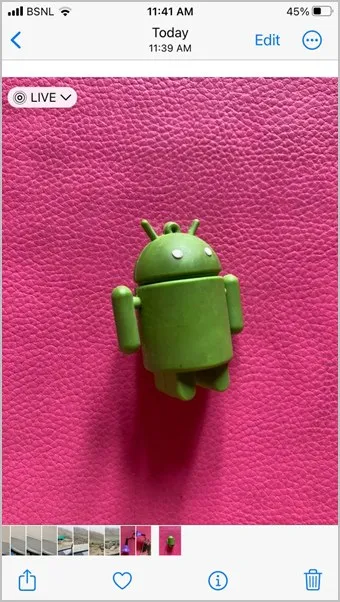
3. Znajdź wszystkie zdjęcia na żywo na iPhonie
Zdjęcia Apple utrudniają identyfikację zdjęć na żywo. Nie zobaczysz ikony Live Photo na miniaturach zdjęć w widoku biblioteki. Oferuje jednak osobny folder Live Photos.
Aby zobaczyć wszystkie zdjęcia na żywo, wykonaj następujące kroki:
- Otwórz aplikację Zdjęcia Apple na swoim iPhonie.
- Stuknij w zakładkę „Albumy” u dołu.
- Przewiń w dół i dotknij „Zdjęcia na żywo”, aby zobaczyć je wszystkie.
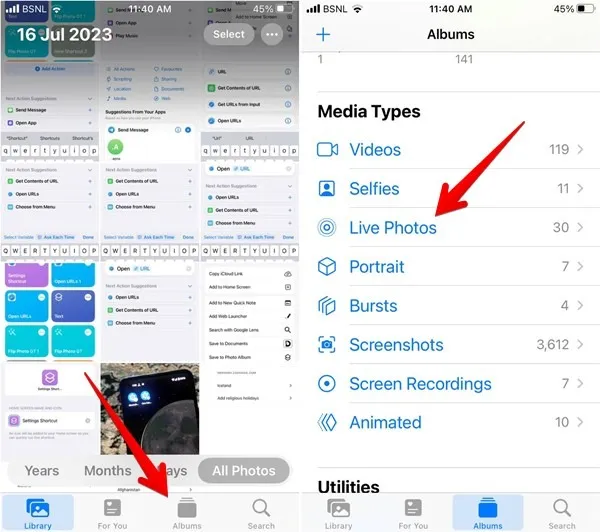
4. Dodaj efekty do zdjęcia na żywo
Możesz konwertować swoje zdjęcia na żywo na zabawne filmy, dodając efekty, takie jak pętla, odbijanie i przedłużona ekspozycja.
Otwórz zdjęcie na żywo, dotknij przycisku „Na żywo” u góry i wybierz preferowany efekt z listy.
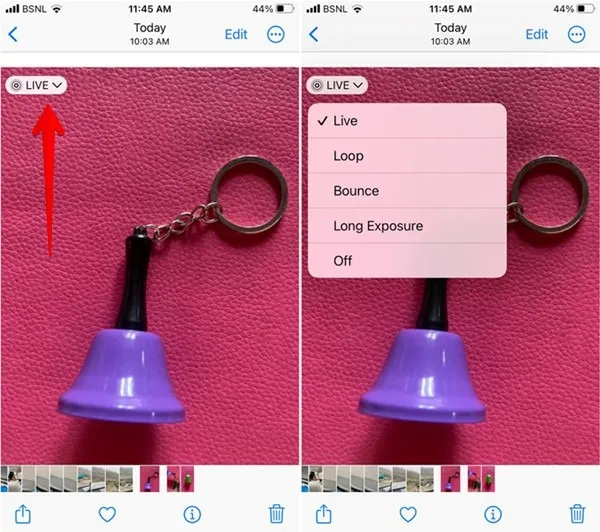
5. Zmień kluczowe zdjęcie zdjęcia na żywo
Aby zmienić zdjęcie kluczowe swojego zdjęcia na żywo, wykonaj następujące czynności:
- Otwórz zdjęcie na żywo w telefonie.
- Naciśnij przycisk „Edytuj” i wybierz ikonę „Zdjęcie na żywo” u dołu.
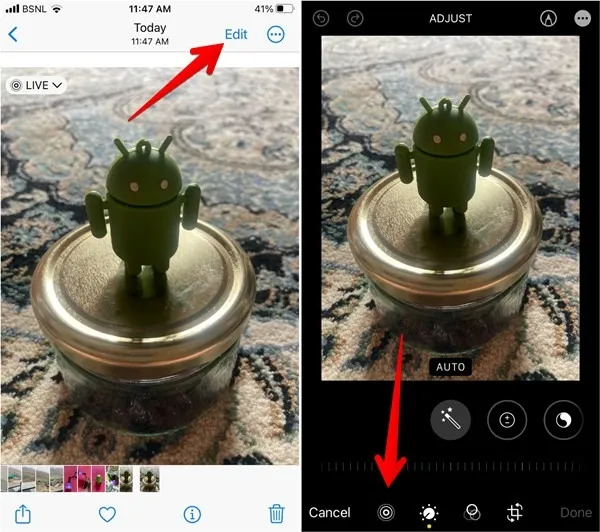
- Na dole pojawi się suwak. Stuknij w ramkę, którą chcesz zobaczyć podczas przeglądania zdjęcia na żywo jako zwykłego zdjęcia. Na tej ramce pojawi się białe pole wyboru. Stuknij w „Zrób kluczowe zdjęcie”.
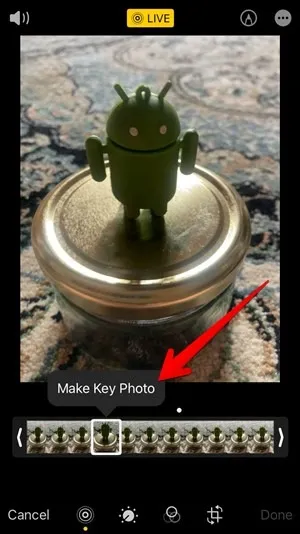
- Na wybranym zdjęciu pojawi się biała kropka. Szara kropka oznacza oryginalne zdjęcie kluczowe. Stuknij w to, jeśli zmienisz zdanie, lub stuknij w „Gotowe”, aby zapisać zmiany.
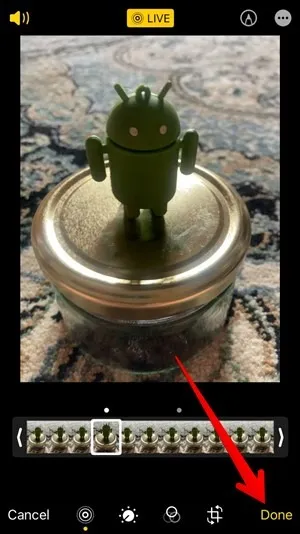
6. Przytnij zdjęcie na żywo
Zdjęcia na żywo trwają zwykle około trzech sekund, ale można je dodatkowo przyciąć, jak pokazano poniżej:
- W aplikacji Zdjęcia Apple otwórz zdjęcie na żywo i stuknij przycisk „Edytuj”, a następnie ikonę „Zdjęcie na żywo”.
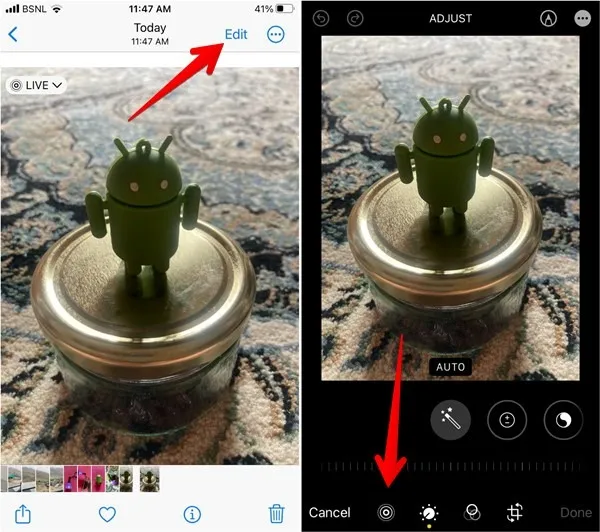
- Przeciągnij suwak na końcach, aby przyciąć zdjęcie na żywo. Zachowaj część, którą chcesz zachować, w obrębie żółtego suwaka.
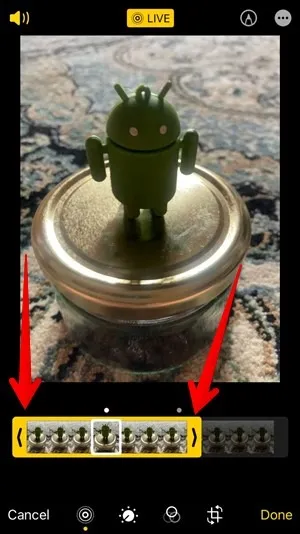
- Naciśnij „Gotowe”, aby zapisać przycięte zdjęcie.
7. Wycisz zdjęcie na żywo
Jeśli nie chcesz, aby Twoje zdjęcie na żywo miało dźwięk, możesz go wyciszyć, wykonując następujące czynności:
- Otwórz zdjęcie na żywo i naciśnij przycisk „Edytuj”, a następnie ikonę „Zdjęcie na żywo”.
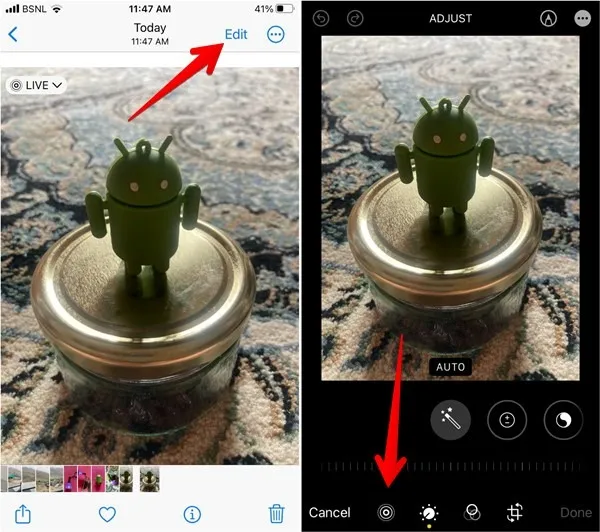
- Stuknij ikonę głośnika, aby wyciszyć zdjęcie na żywo. Powinien zmienić kolor na szary.
- Naciśnij przycisk „Gotowe”, aby zapisać wyciszone zdjęcie na żywo.
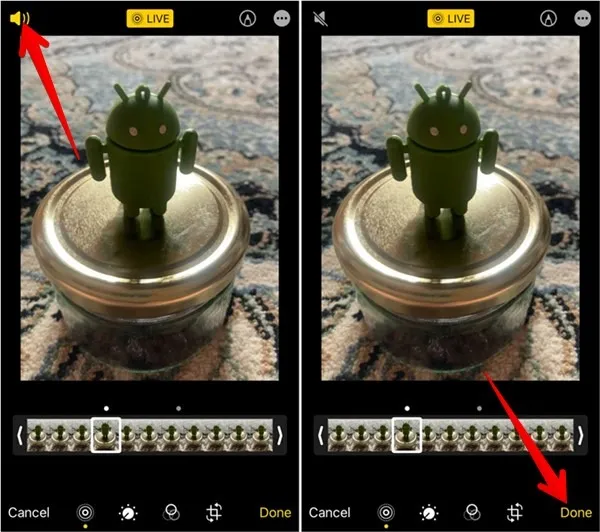
8. Edytuj zdjęcie na żywo
Zdjęcia Apple oferują dodatkowe funkcje edycji zdjęć na żywo. Możesz dostosować kolor i światło zdjęcia. Możesz nawet dodać filtr i wyprostować, przyciąć lub obrócić zdjęcie. Wszystkie te funkcje są dostępne pod przyciskiem „Edytuj”.
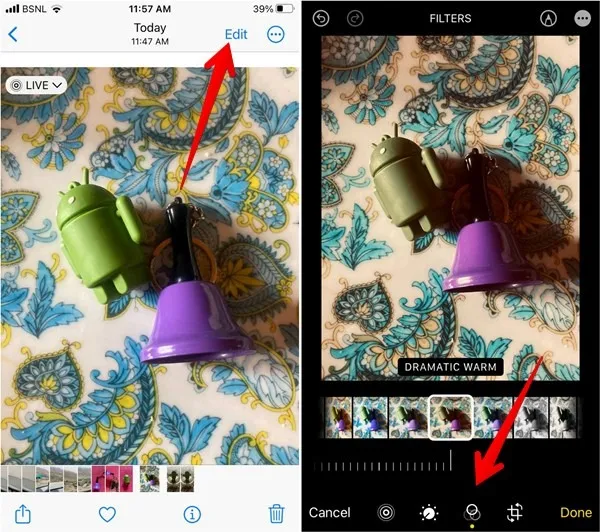
9. Konwertuj zdjęcia na żywo na wideo
Apple oferuje natywną funkcję konwertowania zdjęć na żywo na filmy bez korzystania z aplikacji innej firmy. Jedyną wadą jest to, że można konwertować tylko jedno zdjęcie na żywo na wideo na raz.
- Otwórz żądane zdjęcie na żywo.
- Stuknij ikonę „trzech kropek” u góry i wybierz z menu opcję „Zapisz jako wideo”. Otóż to.

10. Połącz wiele zdjęć na żywo w wideo
Co ciekawe, jeśli wybierzesz wiele zdjęć na żywo i zapiszesz je jako wideo, nie zostaną one przekonwertowane na pojedyncze filmy; zamiast tego Apple Photos łączy je w jeden film. Wykonaj następujące kroki, aby to wykonać.
- Znajdź zdjęcia na żywo, które chcesz połączyć w jeden film.
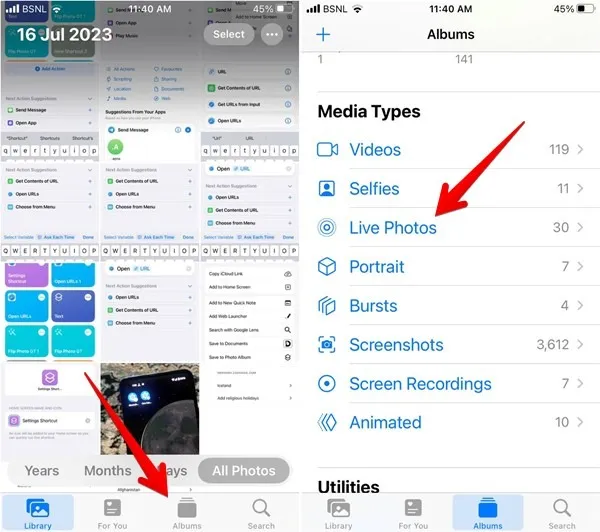
- Stuknij w „Wybierz” w prawym górnym rogu, a następnie wybierz zdjęcia na żywo, które chcesz połączyć w jeden film.
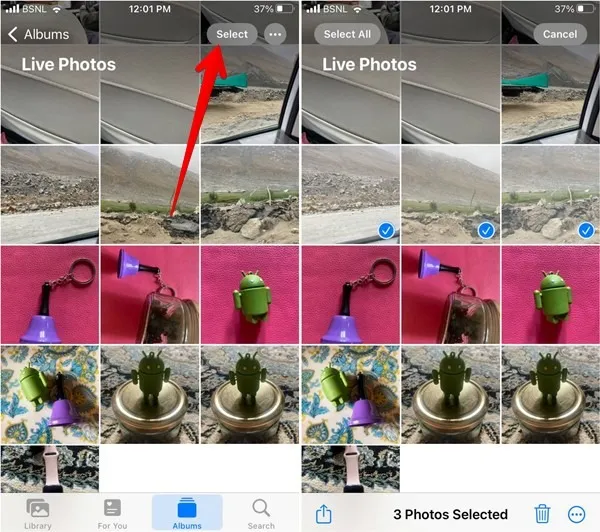
- Stuknij ikonę z trzema kropkami lub przycisk Udostępnij i wybierz „Zapisz jako wideo”.
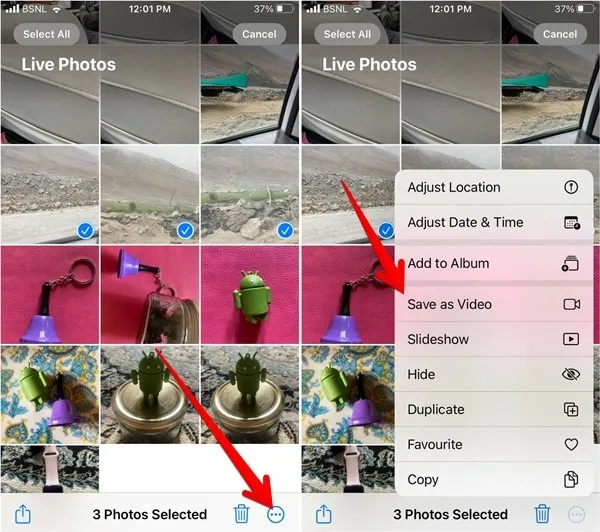
iOS wygeneruje wideo i zapisze je w Rolce z aparatu. Możesz uzyskać do niego dostęp z tego miejsca lub z sekcji Filmy w aplikacji.
11. Konwertuj zdjęcie na żywo na zdjęcie
Istnieje wiele sposobów konwertowania zdjęć na żywo na obrazy nieruchome. Omówimy dwie z poniższych metod:
Wyłącz funkcję Live Photo
- Otwórz zdjęcie na żywo w aplikacji Zdjęcia.
- Stuknij w menu rozwijane „Na żywo” i wybierz „Wyłącz” z listy opcji.
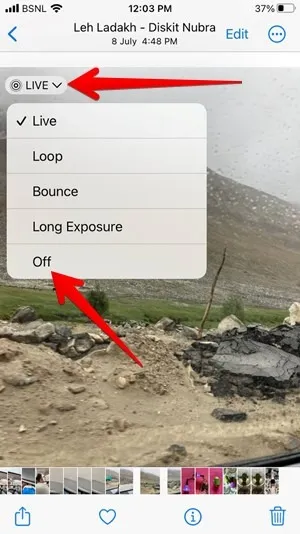
Zdjęcie na żywo zostanie przekonwertowane na zdjęcie. Jeśli chcesz wrócić do zdjęcia na żywo, ponownie dotknij tej samej opcji i wybierz „Zdjęcie na żywo”.
Korzystając z opcji duplikatu
- Otwórz zdjęcie na żywo, dotknij ikony z trzema kropkami (lub ikony Udostępnij) i wybierz z menu opcję „Duplikuj”.
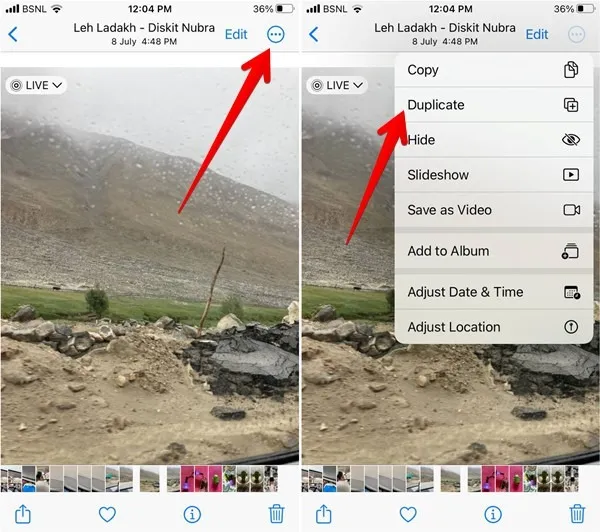
- Wybierz „Duplikuj jako zdjęcie”. Kluczowe zdjęcie Twojego Live Photo zostanie zapisane jako zdjęcie na Twoim iPhonie.
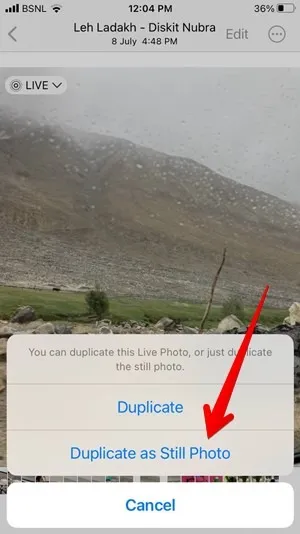
12. Konwertuj zdjęcie na żywo na GIF
Aby przekonwertować zdjęcia na żywo na pliki GIF na iPhonie, musisz użyć aplikacji Apple Shortcuts. Za pomocą tego skrótu możesz konwertować wiele zdjęć na żywo.
- Stuknij kartę „Galeria” u dołu aplikacji Skróty i wyszukaj GIF. Wybierz skrót „Utwórz GIF”.
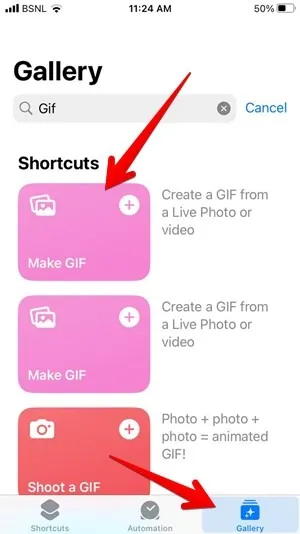
- Stuknij w „Dodaj skrót”, aby zainstalować skrót.
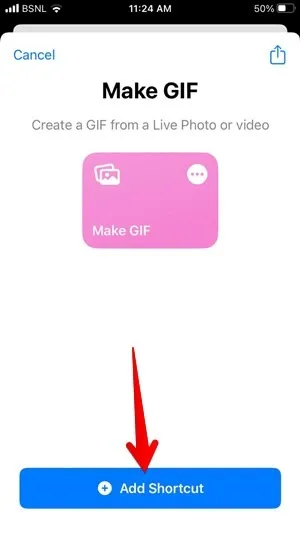
- Przejdź do zakładki „Skróty” i wybierz „Wszystkie skróty”.
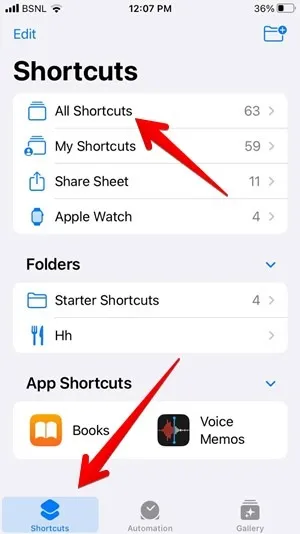
- Stuknij skrót „Utwórz GIF” i wybierz zdjęcie na żywo, które chcesz przekonwertować na GIF.
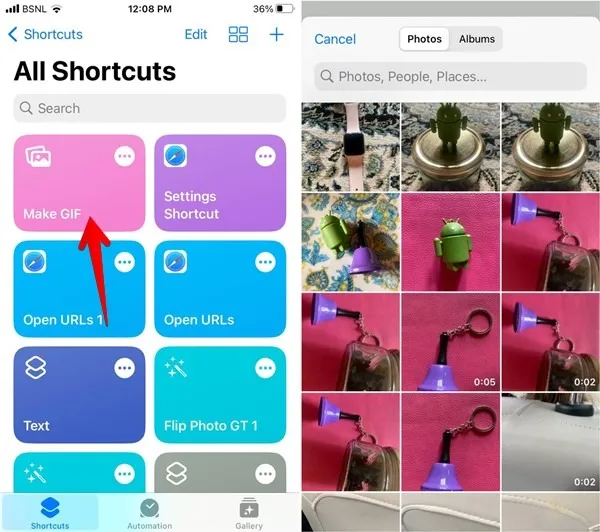
- Skrót zacznie działać magicznie, a zdjęcie na żywo zostanie przekonwertowane na GIF. Stuknij w „Gotowe”. GIF zostanie zapisany w aplikacji Zdjęcia. Możesz także chcieć dowiedzieć się, jak edytować plik GIF.
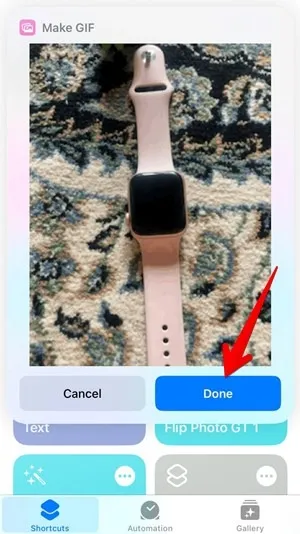
13. Jak wyłączyć zdjęcia na żywo
Możesz tymczasowo lub na czas nieokreślony wyłączyć zdjęcia na żywo na swoim iPhonie.
Tymczasowo wyłącz zdjęcia na żywo
Jeśli chcesz wyłączyć zdjęcia na żywo dla jednego lub dwóch zdjęć, zrób to podczas robienia zdjęcia. Otwórz aplikację Aparat i dotknij ikony „Live Photo”, aby ją wyłączyć. Zobaczysz wskaźnik „Live Off”, a na ikonie Live Photo pojawi się pasek.
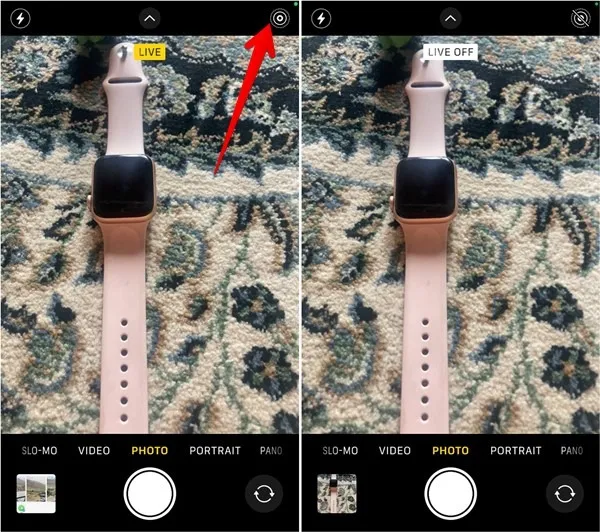
Wyłącz Live Photos na czas nieokreślony
Jeśli chcesz na czas nieokreślony wyłączyć zdjęcia na żywo na swoim iPhonie, wykonaj następujące kroki:
- Otwórz „Ustawienia” na swoim iPhonie.
- Przejdź do „Aparatu”, a następnie „Zachowaj ustawienia”.

- Włącz przełącznik obok opcji „Zdjęcie na żywo”.
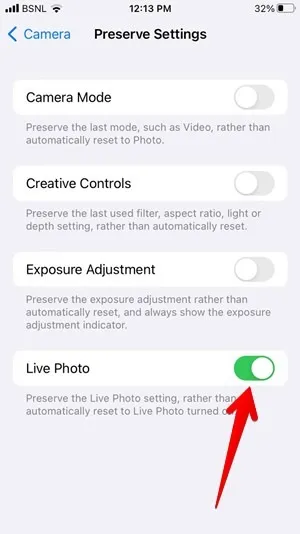
- Otwórz aplikację Aparat i dotknij ikony zdjęć na żywo, aby ją wyłączyć. Upewnij się, że pokazuje na nim pasek. Kamera zachowa ustawienia, dopóki nie zmienisz ich ponownie.
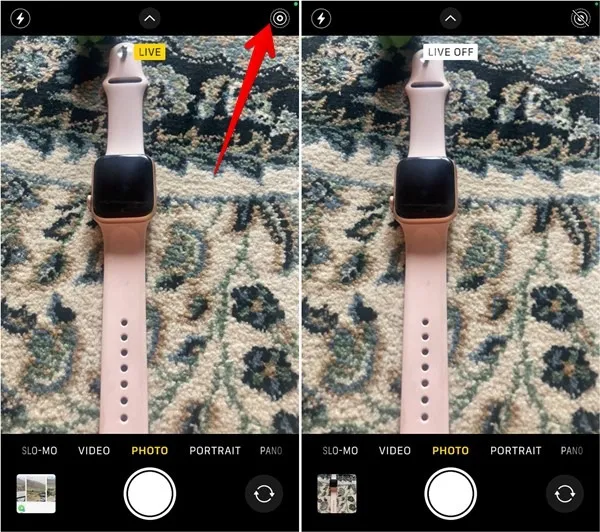
Często Zadawane Pytania
Czy mogę ustawić zdjęcia na żywo jako tapetę na iPhonie?
W wersjach wcześniejszych niż iOS 16 można było ustawić zdjęcia na żywo jako tapetę . Chociaż ta funkcja nie jest obecnie dostępna, Apple zamierza ją przywrócić wraz z iOS 17.
Jak mogę usunąć zmiany wprowadzone do zdjęcia na żywo?
Otwórz zdjęcie na żywo w aplikacji Zdjęcia Apple i dotknij ikony z trzema kropkami. Wybierz „Przywróć oryginał”.
Jak udostępnić zdjęcie na żywo w WhatsApp?
Możesz udostępniać zdjęcia na żywo jako pliki GIF w WhatsApp. Otwórz zdjęcie na żywo w aplikacji Zdjęcia i zmień efekt na „Odbijanie” lub „Pętla”. Stuknij ikonę „Udostępnij” i wybierz „WhatsApp” lub dowolną inną aplikację obsługującą pliki GIF. Zdjęcie na żywo zostanie dołączone jako GIF.
Wszystkie obrazy i zrzuty ekranu autorstwa Mehvish Mushtaq.



Dodaj komentarz